- 写真、ビデオ、オーディオ、電子メールなどのファイル形式を無料でスキャン・プレビューして復元可能
- さまざまな形式のビデオファイルを修復する
- Ultra HD、4K、8K等の大きなサイズの動画を綺麗に復元
- ファイル破損させずにビデオファイルの復元可能
ファイルのやり取りをしていて、ファイル名の最後が「.dmg」となっているものを目にしたことがあるかと思います。また、Windowsを使っていてdmgファイルが開けないという経験をした方も多いのではないでしょうか。
この記事では、dmgファイルとはそもそもどのようなファイルなのか説明し、Macでdmgファイルをインストールする方法とWindowsで開く方法、dmgファイルを誤って削除してしまった場合の対象方法について紹介します。
dmgとは、Windowsの「.ios」などと同様のファイルの拡張子の一種で、Macで作成されMacのOSで利用されることを想定したイメージファイルです。そのため、送られてきたdmgファイルをWindowsで直接開くことはできず、閲覧したい場合は専用のフリーソフトを使う必要があります。dmgファイルのファイル名の末尾についている拡張子「.dmg」は、「Disk image file」の頭文字に由来しています。
Macでソフトやアプリをインストールする方法は、簡単にプログラムへ追加できるWindowsに比べて少し複雑です。appストアからアプリをインストールする場合は拡張子は「.app」になり、特に手順は必要ありませんが、インターネットからダウンロードする場合には以下の手順が必要です。
インターネットからダウンロードしたソフト(アプリ)のインストール方法
・ 該当ソフトのダウンロードページで「今すぐダウンロード」などのボタンをクリックします。
・ ダウンロード完了後、ダウンロードフォルダからソフトを開きます。この時、名称は拡張子「.dmg」になっています。
・ dmgファイルが展開されたらアプリケーションフォルダが開くので、フォルダへファイルのアイコンをドラッグ&ドロップすれば完了です。
・ 自動的にフォルダが表示されない場合は、アプリケーションフォルダを手動で開きファイルのアイコンを直接ドラッグ&ドロップすればインストールできます。
dmgファイルdmgファイルは、Windowsでも開くことが可能です。その手段としては、現状フリーソフトを使う方法のみです。以下で2種類のフリーソフトを使ったdmgファイルの開き方を説明します。
・ ダウンロードページから、無料でソフトをダウンロードします。
・ ダウンロードしたファイルをダブルクリックしてインストーラーが起動したら指示に沿ってインストールを完了させます。
・ インストール後に対象のdmgファイルをダブルクリックするとHFSExplorerが起動するので、「OK」をクリックすればファイルの中身が一覧で表示されます。
・ 必要なファイルを選択して「Extra」をクリックし、保存先を指定して「Extra here」をクリックすればファイルの抜き出しと保存が行われます。
・ 無料でソフトをダウンロードしインストールが完了したら、対象のdmgファイルをダブルクリックします。
・ 7-Zipが起動してdmgファイルの中身が表示されるので右クリックし、メニューから抽出オプションを選択します。
・ 保存先を選択すれば、指定のファイルの抜き出しと保存が開始されます。
取り込みが完了した後のdmgファイルは削除して問題ありませんが、起こりうるのがソフトインストール前に誤って削除してしまいごみ箱も空にしてしまったというトラブルです。この場合、無料ソフトであればダウンロードをし直すことで解決しますが、一度完全に消してしまったファイルを元に戻すには、専用の復元ソフトが必要になります。
復元ソフトは多数ありますが、拡張子「.dmg」のファイルに対応しているのは主に有料のソフトです。なかでも 「Recoverit(リカバリット)」は、簡単な操作で使いやすく数多くのファイル形式に対応しているソフトで、初心者でも簡単にdmgファイルの復元が可能です。復元率が高くスピーディーに操作できるため、時間や手間をかけずに大切なデータの復元を目指せます。
誤削除以外にも、ウイルス攻撃やMacのクラッシュ、デバイスの破損といった不測の事態でデータを消失してしまった場合など、様々な用途で活用することができます。
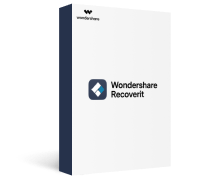
パソコンに「Recoverit」をダウンロードして、削除したdmgファイルの元の保存場所を選択します。「開始」をクリックして、dmgファイルのスキャンを始まります。

スキャンが完了できましたら、復元したいdmgファイルの検索履歴を選択して、復元ボタンをクリックします。

保存先を選択して、また「復元」ボタンをクリックし、Safariの検索履歴の復元が開始します。

MacのOS向けのファイルであるdmgファイルは、フリーソフトを使えばWindowsでも開くことができます。万が一、アプリやソフトをインストールする際に誤って完全に削除してしまった場合は、dmgファイルに対応している有料ソフトを使えば復元が可能です。多くのファイル形式に対応しており様々な場面で活用できる復元ソフト「Recoverit – 強力なパソコンデータ復元ソフト」を、選択肢のひとつにしてみてはいかがでしょうか。
関連トッピクス
Outlookデータファイル(.pst)を削除する方法と破損された時の解決方法
誤ってGmailのメールを削除した!?Gmailのメールを復元する方法
消したRawファイルを再生できる?消えたデータをRecoveritで復元しよう